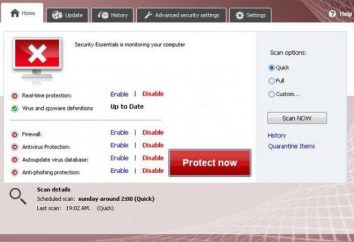Dieser Artikel ist für Dummies. In ihr wird die Methode der Frequenzzersetzung so detailliert und detailliert wie möglich beschrieben und es wird versucht, die Hauptfragen zu beantworten. Darüber hinaus hat der Artikel Chips und Lifhhaki nicht nur für Retusche Fotos in Photoshop, sondern auch im Allgemeinen für die Arbeit mit dem Programm eingefügt.
Einleitung

Die Frequenzzerlegung in Photoshop wirft viele Fragen auf. Und wenn vor zwei Jahren gab es nicht genug Informationen über diese Angelegenheit, jetzt gibt es Antworten auf dem Web, natürlich, aber sie sind alle scrappy und nicht immer klar. Es ist wegen dieser, dass Newcomer verstehen die Frequenz Zersetzung in Photoshop ist schwierig.
Tutorials von Profis im Internet sind aus einem Grund gegeben. Viele Unternehmen stellen sich der Vakanz der Retouch-Anforderung aus, um zu wissen, wie man die Frequenzzersetzung in "Photoshop" zumindest auf der minimalen Ebene macht. Aber auch Freiberufler-Technologie wird praktisch sein – wird sowohl Geschwindigkeit als auch Qualität der Arbeit erhöhen.
Was ist das?
Die Frequenzzersetzung ist die Erweiterung der Frequenzen. Der Begriff wird nicht nur im Bereich der Porträts, sondern auch in Mathematik, Musik usw. verwendet. Für einen Retoucher bedeutet dies, dass das Foto auf mehreren Ebenen (Frequenzen), z. B. einer Schicht von Details und einer Tonschicht, die jeweils getrennt vom Rest bearbeitet wird, angelegt ist.
Da dieser Artikel in den "Photoshop" Unterricht für Anfänger eingeschlossen ist, wird es darauf achten, sowohl direkt erklären die Prinzipien der Frequenz Zersetzung, als auch die kleinen Dinge, die Profis schon lange bekannt sind.
Geschichte
Computergrafiken und -verarbeitung basieren auf mathematischen Gesetzen, obwohl die Schöpfer sich manchmal nicht darum kümmern. So ging die Frequenzzerlegung von der Fourier-Erweiterung zu den Frequenzen: Zuerst wurde die mathematische Methode von Funkingenieuren ausgeliehen, dann die Musiker und schließlich die Retuschen.

Der Unterricht von "Photoshop" für Anfänger enthält selten diese Informationen, und in mathematischen Formeln gibt es wirklich keine Notwendigkeit. Allerdings, was die Frequenzen darstellen, wird es ein wenig weiter betrachtet werden.
Warum ist das notwendig?
Die Frequenz-Retusche wird in Fällen angewendet, in denen es notwendig ist, die Alu naturl zu verarbeiten. Mit anderen Worten, wenn das Endergebnis eine natürliche, anstatt eine glänzende Behandlung sein sollte. Auch die Verarbeitung in der unten beschriebenen Weise ist viel genauer und qualitativer und bedeutet höchsten Grad an Geschicklichkeit.
Unterschied zu den üblichen Verarbeitungsmethoden
Die glänzende Retusche von Fotos in "Photoshop" erfolgt mit Hilfe von Masken und verschiedenen Arten von Unschärfen. Dies macht die Haut auf das Porträt zu viel Seife und "es wird gesehen, dass es verarbeitet wird". Für bestimmte Formate ist dieses Ergebnis wünschenswert, aber bei natürlichen Porträts sollte die Verarbeitung nicht sichtbar sein. Dies geschieht durch das Trennen der Schichten von einander – Retusche einer von ihnen, wir berühren die anderen nicht.
Ist es nur möglich, Porträts zu benutzen?
 Natürlich ist das Tabu "nur für Striche zu verwenden" für diese Technik nicht. Und obwohl auf dieser und für eine Reihe von anderen Artikeln im Internet, könnten Sie denken, dass es für sie ist, dass es am effektivsten ist, ist es nicht so. Portraits machen den Löwenanteil des Fotomarktes aus, und ihr Retusche kommt immer zuerst, aber die Frequenzzerlegung ist universell und eignet sich hervorragend für alle Bilder, bei denen es notwendig ist, die Details getrennt voneinander zu bearbeiten.
Natürlich ist das Tabu "nur für Striche zu verwenden" für diese Technik nicht. Und obwohl auf dieser und für eine Reihe von anderen Artikeln im Internet, könnten Sie denken, dass es für sie ist, dass es am effektivsten ist, ist es nicht so. Portraits machen den Löwenanteil des Fotomarktes aus, und ihr Retusche kommt immer zuerst, aber die Frequenzzerlegung ist universell und eignet sich hervorragend für alle Bilder, bei denen es notwendig ist, die Details getrennt voneinander zu bearbeiten.
Wie viele Frequenzen zu verteilen?
Es gibt zwei Arten von Frequenzzerlegung in Photoshop:
- Die Haut zerfällt in zwei Frequenzen – Ton und Detail. Auf der ersten Schicht wird die Haut geglättet, auf der zweiten werden die Defekte entfernt (Falten, Pickel, etc.).
- Die Zerlegung erfolgt bei drei Frequenzen – hoch, mittel und niedrig. Wir werden nachstehend näher eingehen.
Erste Schritte
Unabhängig davon, welche Methode es zu verwenden gilt, müssen Sie zuerst das Foto in Photoshop öffnen und mehrere Kopien seiner Ebenen erstellen – die Menge hängt von der Methode ab. Im ersten Fall werden zwei Kopien der Schicht erstellt, im zweiten Fall zwei.
Häufigkeitszerlegung in "Photoshop" in zwei Schichten
Wie bereits oben erwähnt, wird als erste Schicht für diese Methode der Hautton genommen, wie die zweite – Details.

Nach dem Erstellen von zwei Kopien der Ebenen wird empfohlen, dass sie für diese eine separate Ebenengruppe erstellen. Das ist nicht nötig, aber es gilt als eine gute Form für Retuschen und vereinfacht die Arbeit. Gruppen in "Photoshop" – ein Stück Profis.
Auch für die Bequemlichkeit der Arbeit empfiehlt es sich, den Ebenen entsprechende Namen zu geben: "Tone" und "Details" und "Details" haben oben "Tone".
Als nächstes beginnt die Foto-Retusche in Photoshop im üblichen Modus: Öffnen Sie die "Tone" -Schicht und wenden Sie "Gaussian Blur" darauf an.
Blur-Werte reichen üblicherweise von 7 bis 10 (je höher die Zahl, desto größer das Bild, in manchen Fällen kann es 15 erreichen). Die genaue Nummer wird vom Retouch unabhängig gewählt – je nach Größe des Fotos und des Auges. Ideale Unschärfe – wenn die Haut geglättet wird, aber die Form und die grundlegenden Details noch gelesen werden.
Dann geh auf die zweite Schicht. Es muss im Voraus vorbereitet werden. Um alle Details "cut" zu machen, wird der Filter "Color Contrast" verwendet. In "Photoshop" klingt englischsprachig wie High Pass. Es befindet sich im Filter-Menü (Flter) – Andere (Andere). Im Allgemeinen beschreibt dieser Artikel die Frequenzzerlegung in "Photoshop" Schritt für Schritt auf Russisch, aber diejenigen, die das Programm auf Englisch verwenden, werden auch nützlich sein.
Die Schärfe von "Farbkontrast" kann auf die gleiche Weise wie "Gaussian Blur" eingestellt werden. Der Wert ist der gleiche – wenn die Nummer 12 für die "Tone" -Schicht ausgewählt ist, für "Details" wird es auch 12 sein. Das Ergebnis der Anwendung des Filters ist ein graues Reliefbild.
Die zweite Stufe
Für die "Details" -Schicht wird "Overlay Mode" auf "Linear Light" geändert. Wenn das Bild zu kontrastreich ist, gehen Sie auf die Registerkarte Kurven und reduzieren den Kontrast. Alternativ: Verringern Sie den Kontrast "in der alten Weise", indem Sie den Parameter "Kontrast" reduzieren.
An sich ist die Frequenzzersetzung bereits geschehen – es bleibt nur noch die Beseitigung von Defekten mit Hilfe eines punktierten Pinsels. Das ist eine einfache, aber sorgfältige Arbeit. Die Bürste wird empfohlen, um eine kleine mit einer etwas abgeflachten Form zu nehmen (wird in den Parametern eingestellt). Sie muss um das ganze Bild herumlaufen und die Defekte entfernen.
Achtung! Durch das Entfernen von kleinen Pickel und Gesichtsfalten, sollten Sie diese Zeilen, die das Foto anatomisch korrekt machen und die Ähnlichkeit mit den Gesichtern im Porträt beeinflussen lassen.
Bemerkungen
Die einfachste Technik ist beschrieben, aber es gibt noch eine Variante dieser Technik. In der folgenden Weise können Sie die Frequenzzerlegung in Photoshop CS6 und höher durchführen.
Wenn Sie mit der "Details" -Schicht arbeiten, gehen Sie statt des "Farbkontrast" -Filters auf "Externer Kanal" (Registerkarte Bild), in den Parametern aus der Dropdown-Liste wählen Sie die Schaltfläche "Ton" (dies ist kein Tippfehler, wählen Sie einfach "Ton") und klicken Sie auf OK.
Der Overlay-Modus wird dann auch auf "Linear Light" geändert. Alle folgenden Aktionen werden in der oben beschriebenen Reihenfolge durchgeführt.
Wichtig! Wenn die "Gaußsche Unschärfe" uneben ist und der größere Wert des Parameters zu den "Unschärfen" der Details ist, können Sie das zweite Mal mit dem "Lasso" -Tool unebenen Flächen verschwimmen lassen. Es ist in der Lage, die notwendigen Teile des Bildes zuzuordnen, woraufhin die Unschärfe nur auf die ausgewählten Bereiche angewendet wird. 
Zerlegung in drei Frequenzen
Die Frequenzzerlegung in drei Schichten in "Photoshop" erfolgt nach den gleichen Regeln wie für zwei. Auf der anderen Seite ist die dreischichtige Ausdehnung näher an ihrer Vorzersetzung von Fourier, und mit ihr ist es einfacher, das Prinzip der Zersetzung selbst zu erklären.
So wird die Basis von den oberen, mittleren und unteren Frequenzen übernommen. Im Bereich der Retusche erscheinen in den oberen Frequenzen, in der mittelflächigen Textur, sowie alle Defekte und Flecken in der unteren Information über Licht und Übergänge Informationen über die allgemeine Form. Nach dieser Beschreibung ist es nicht schwer zu schließen, dass die Schichten "Tone" und "Details" nichts anderes als obere und untere Frequenzen sind.
Die mittleren Frequenzen in dem oben beschriebenen Verfahren fusionierten mit den hohen und wurden unabhängig voneinander bearbeitet, daher ist das Verfahren der Frequenzzerlegung in drei Schichten viel korrekter und qualitativer. Betrachte es
Häufigkeitszerlegung in drei Schichten in Stufen
Vor der Zersetzung ist es notwendig, das Foto vorzuverarbeiten. Es wird empfohlen, hierzu eine Kopie der Ebene zu erstellen.
Interessant! Eine Kopie der Ebene kann durch Anklicken der Maus aus dem gewünschten Element im Kontextmenü oder durch Anklicken des entsprechenden Symbols am unteren Rand des Ebenenfensters erstellt werden. Diese Aktion wird auch mit der Tastenkombination Strg + J durchgeführt. Tastenkombinationen sind bei der Arbeit von "Photoshop" von großer Bedeutung, beschleunigen sie und machen es bequemer. Natürlich werden die Kombinationen zunächst nicht in Erinnerung bleiben und werden nicht auf der Maschine verwendet, sondern die Übergangszeit des Auswendiglernens, um ein Meister zu werden, ist es wert.
Defekte werden auf der neuen Schicht mit einer punktierten Bürste entfernt. Das ist weniger aufwändige Arbeit als im letzten Absatz, da es keine Notwendigkeit gibt, Kleinigkeiten zu entfernen – in diesem Fall wird die Größe der Bürste größer und nur das, was wirklich sofort offensichtlich ist und die nachfolgende Arbeit beeinträchtigen wird, wird verarbeitet.
Dann werden drei Kopien der verarbeiteten Schicht erstellt. Aufgerufen "hoch", "Mitte" und "niedrig". Dies geschieht, wie schon früher gesagt, zur Bequemlichkeit. Sie können die Retusche sowohl von hohen Frequenzen als auch von tiefen Frequenzen starten, – es macht keinen Unterschied.

In diesem Artikel, gehen wir von oben nach unten, das heißt, beginnen mit "Low".
Auf der "Low" -Schicht wird "Gaussian Blur" überlagert. Im Gegensatz zu der Methode der Zerlegung in zwei Schichten kann der Unschärfeparameter bis zu 30 erreichen. Hauptsache ist es, eine Zahl zu wählen, bei der der Hautton einheitlich ist.
Für die "High" -Schicht ist der Filter "Color Contrast" ausgewählt. Der Wert von "Farbkontrast" sollte dreimal kleiner sein als "Gaussian Blur".
Lifak: Aufzeichnung der Werte der Parameter der Ebenen in ihrem Namen. Wenn die Zahlen 30-10 sind, sind sie leicht zu merken, aber mit 12.7 zu arbeiten, ist es besser, das gleiche aufzuschreiben.
Die "Low" -Schicht enthält sowohl Unschärfe (Unschärfe) als auch Kontrast. Der Blurwert ist gleich dem Wert von "Farbkontrast" in der "High" -Schicht (im Beispiel 30) und dem Kontrastwert zum Blurwert in "Low" (10).
Eine Gruppe wird für alle drei Schichten erstellt. Zerlegung ist fertig, man kann mit der Bearbeitung beginnen.
Was ist für jede der Frequenzen erforderlich?
Die "Medium" -Schicht enthält alle Defekte. Es ist völlig unerwünscht, es zu löschen. Um die Unebenheiten zu entfernen, musst du eine Maske (Alt + Ikone der Maske im unteren Teil des Fensters der Schichten) erstellen und dann eine schwarze Bürste benutzen, um das Porträt an Orten zu ziehen, wo es Unregelmäßigkeiten gibt.
In gleicher Weise können Sie die "High" -Schicht verarbeiten, um die Gleichmäßigkeit des Hauttons zu erhöhen. Auf der gleichen Schicht arbeiten sie mit der Farbskala – sie verdunkeln sich und färben die notwendigen Bereiche, glätten die Farben.
Anwendungsmöglichkeiten
Neben den Studio-Portraits, in denen es notwendig ist, ein paar Pickel zu entfernen, bevor die Retusche, die Methode der Frequenzzerlegung in "Photoshop" wird ganz andere Ziele setzen. So kann es in solchen Fällen angewendet werden:
- Es ist notwendig, die ungeschickte Arbeit des Make-up-Künstlers zu reparieren – mit anderen Worten, um das Make-up neu zu machen. Es ist auch möglich, Make-up von Grund auf aufzutragen. Im letzteren Fall empfiehlt es sich, ein Foto des gleichen Modells mit irgendeinem anderen Make-up für die Zuverlässigkeit der Anwendung zu haben.
- Weiches Schalldämpfen der Textur der Haut – einfaches und präzises Retuschen, ohne den Eingriff eines gepunkteten Pinsels und eines "Seifens" blu.
- Rasieren Sie einen Mann – Sie brauchen eine Kombination von Methoden der Frequenz Zersetzung, mit mühsamer Arbeit erhalten Sie ein gutes Ergebnis.
Geschwindigkeit der Arbeit
Trotz der Tatsache, dass die Methode einfach erscheint, nachdem die Zersetzung selbst abgeschlossen ist, ist die Arbeit an allen drei Schichten-Frequenzen weiterhin mühevoll. Ein erfahrener retouch arbeitet an solchen "kleinen Dingen" wie Schatten und Blendung, das Volumen des Bildes. Häufigkeitszerlegung ist nicht ein Weg, um ein Foto in einem Klick zu verwandeln, aber umgekehrt die Technik seiner tiefen Verarbeitung.
Dennoch schlägt die mathematische Grundlage der Methode vor, wie sie automatisiert werden kann.
Software-Methoden

Für "Photoshop" (und für "Gimp", sein "Linux" -Bruder übrigens auch) gibt es spezielle Plug-Ins sowie Action-Spiele. Alle von ihnen automatisieren nicht automatisch die Retusche des Fotos (am Ende ist es immer noch ein kreativer Prozess), aber sie führen die Aktionen programmgesteuert aus, um die notwendigen Ebenen und deren Einstellungen zu erstellen. Dies vereinfacht die Frequenzzerlegung in Photoshop erheblich.
Aktion (Aktion – Aktion, Operation) ist eine Datei mit der Erweiterung ANT, die eine Reihe von Operationen in "Photoshop" ist. Es kann sogar ein Mini-Programm genannt werden. Eine vorhandene Aktionsdatei wird über die Registerkarte "Fenster" – "Operations" geöffnet.
Sie können eine Aktion für die Frequenzzersetzung selbst erstellen – manuell alle oben genannten Aktionen ausführen und auf die gleiche Registerkarte "Operations" gehen und dann auf das Symbol klicken, um einen neuen Vorgang zu erstellen. Aus Gründen der Bequemlichkeit empfiehlt es sich auch, mehrere Aktionen für die Erstellung von separaten ersten, zweiten und dritten Ebenen zu erstellen.
Die Aktionen zum Herunterladen sind auf Internetressourcen verfügbar, es wird jedoch empfohlen, sie selbst zu erstellen – zuerst die Frequenzzerlegung manuell auszuprobieren, dann zu verstehen, wie man sie benutzt und dann diesen Prozess für spätere Verwendung automatisiert. Darüber hinaus beinhaltet das Herunterladen aus dem Internet immer die Möglichkeit, das Virus herunterzuladen. Also ist es besser, sicher zu sein
Wie jedes Programm, sind Aktionen zur Bearbeitung verfügbar, und das Editieren, was von jemand anderem geschrieben wurde, ist schwieriger. Zu der Tatsache, dass jeder Autor eine Operation vorbereitet, vor allem "für sich selbst", und erst dann, in einem Ausbruch der Großzügigkeit, setzt es auf das Internet für alle zu sehen.
Schlussfolgerungen
Im Allgemeinen ist die Frequenzzersetzung ein sehr mächtiges Werkzeug. Die erste Methode, bei der der Prozeß in zwei Schichten durchgeführt wird, ist näherungsweise der üblichen Retusche und zeigt nur wenig den Schleier der Zersetzung. Die zweite, die eine modifizierte mathematische Operation darstellt, gibt einen großen Raum für Kreativität. Der Artikel beschrieb die minimalen Gebrauchsmöglichkeiten, da es darum geht, über die Zersetzung selbst zu erzählen, was es darstellt und wie es zu tun ist. Und immer tiefer in das Thema ein wenig mehr, können Sie viel mehr "Chips" zu finden.
Schließlich sollte man auch sagen, dass ein Besitz einer Frequenzzerlegung niemanden zum Genie-Retouch machen wird. Wie jedes Instrument, hat es Macht nur in erfahrenen Händen. Also musst du das endgültige Ergebnis sehen, bevor du den ersten Schritt machst, die kleinen Sachen bemerkst und nur dann wähle, welche Werkzeuge am besten sind, um sie zu beheben.